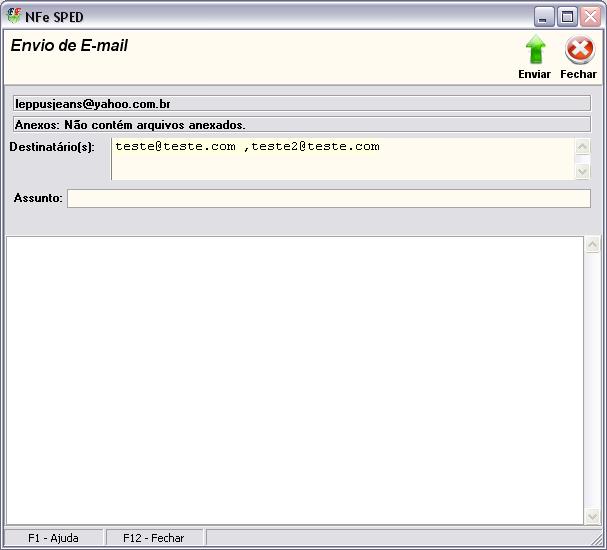Mudanças entre as edições de "Envio de XML/DANFE por E-mail - NF-e"
De HTDWiki
(Criou página com '== '''Envio de XML/DANFE por email''' == <center>Há no sistema a possibilidade enviar o XML/DANFE por e-mail para o cliente e/ou contador posteriormente o envio. Arquivo...') |
|||
| Linha 1: | Linha 1: | ||
== '''Envio de XML/DANFE por email''' == | == '''Envio de XML/DANFE por email''' == | ||
| − | + | Há no sistema a possibilidade enviar o XML/DANFE por e-mail para o cliente e/ou contador posteriormente o envio. | |
| + | |||
| + | |||
| + | <center>[[Arquivo:NFe8.JPG |link=|]]</center> | ||
| − | |||
Para que possa ser enviado o e-mail diretamente do sistema, é necessário que as configurações referente ao e-mail do usuário logado estejam corretamente configuradas. | Para que possa ser enviado o e-mail diretamente do sistema, é necessário que as configurações referente ao e-mail do usuário logado estejam corretamente configuradas. | ||
| − | [[Arquivo:NFe9.JPG |link=|]]</center> | + | <center>[[Arquivo:NFe9.JPG |link=|]]</center> |
*'''Email de Cobrança:''' Este será o mesmo preenchido no '''Cad. Cliente'''. É possível inserir ou alterar nesta tela, basta preencher o campo e teclar '''Enter'''. Ele será exibido na lista abaixo para seleção ao envio. Todos os e-mails e contatos cadastrados no Cad. Cliente serão exibidos para seleção. Para inserir ou alterar nesta tela os contatos, basta preencher o e-mail e teclar Enter. <br> | *'''Email de Cobrança:''' Este será o mesmo preenchido no '''Cad. Cliente'''. É possível inserir ou alterar nesta tela, basta preencher o campo e teclar '''Enter'''. Ele será exibido na lista abaixo para seleção ao envio. Todos os e-mails e contatos cadastrados no Cad. Cliente serão exibidos para seleção. Para inserir ou alterar nesta tela os contatos, basta preencher o e-mail e teclar Enter. <br> | ||
| − | <center>Clique sobre a caixa de marcação que está a frente do endereço de e-mail para selecioná-lo e a deixe marcada . Serão destinados os arquivos para todas aquelas preenchidas. Ao finalizar, clique em | + | <center>Clique sobre a caixa de marcação que está a frente do endereço de e-mail para selecioná-lo e a deixe marcada . Serão destinados os arquivos para todas aquelas preenchidas. Ao finalizar, clique em '''OK'''. |
Todos os e-mails marcados serão levados na caixa de Destinatário(s). | Todos os e-mails marcados serão levados na caixa de Destinatário(s). | ||
| Linha 16: | Linha 18: | ||
Pode-se alterar os e-mails apagando-os ou inserir novos, colocando-os após uma vírgula (,). | Pode-se alterar os e-mails apagando-os ou inserir novos, colocando-os após uma vírgula (,). | ||
| − | [[Arquivo:NFe11.JPG |link=|]] | + | <center>[[Arquivo:NFe11.JPG |link=|]]</center> |
| − | Para enviar clique no botão ''''Enviar'''' , aguarde o sistema processar. Para abortar o processo e não enviar, clique em ''''Fechar'''' .</center> | + | <center>Para enviar clique no botão ''''Enviar'''' , aguarde o sistema processar. Para abortar o processo e não enviar, clique em ''''Fechar'''' .</center> |
Edição das 13h30min de 18 de março de 2015
Envio de XML/DANFE por email
Há no sistema a possibilidade enviar o XML/DANFE por e-mail para o cliente e/ou contador posteriormente o envio.
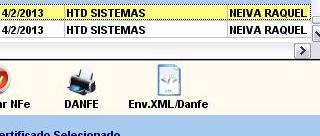
Para que possa ser enviado o e-mail diretamente do sistema, é necessário que as configurações referente ao e-mail do usuário logado estejam corretamente configuradas.
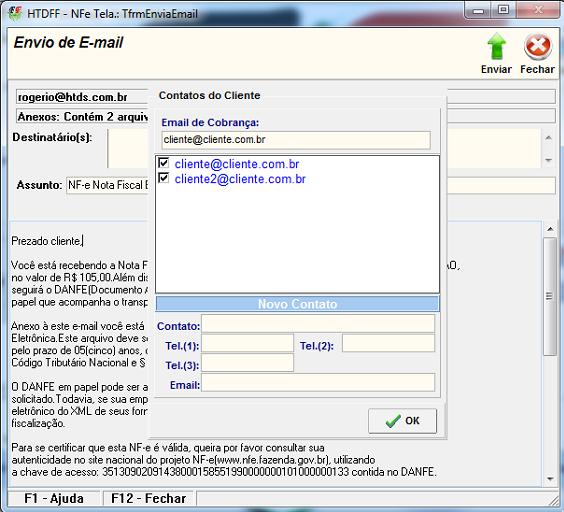
- Email de Cobrança: Este será o mesmo preenchido no Cad. Cliente. É possível inserir ou alterar nesta tela, basta preencher o campo e teclar Enter. Ele será exibido na lista abaixo para seleção ao envio. Todos os e-mails e contatos cadastrados no Cad. Cliente serão exibidos para seleção. Para inserir ou alterar nesta tela os contatos, basta preencher o e-mail e teclar Enter.
Todos os e-mails marcados serão levados na caixa de Destinatário(s).
Pode-se alterar os e-mails apagando-os ou inserir novos, colocando-os após uma vírgula (,).
<center>